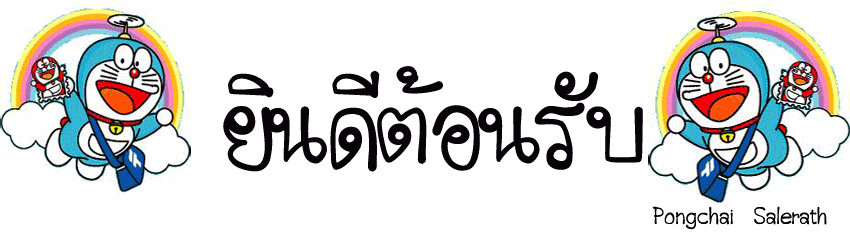ความโกรธ กับรอยตะปูบนรั้ว
มีเด็กน้อยคนหนึ่งที่สีหน้าแสดงอารมณ์ไม่ค่อยจะดีนัก พ่อของเขาจึงให้ตะปูกับเขา 1 ถุง และบอกกับเขาว่า ”ทุกครั้งที่เขารู้สึกโมโห หรือโกรธใครสักคน ให้ตอกตะปู 1 ตัว เข้าไปกับรั้วที่หลังบ้าน” วันแรกผ่านไป เด็กน้อยคนนั้นตอกตะปูเขาไปที่รั้วหลังบ้านถึง 37 ตัว และก็ค่อย ๆ ลดจำนวนลงเรื่อย ๆ ในแต่ละวันที่ผ่านไป ก็ลดจํานวนลง น้อยลง น้อยลง เพราะเขารู้สึกว่า การรู้จักควบคุมอารมณ์ของตนเองให้สงบ ง่ายกว่าการตอกตะปูตั้งเยอะ และแล้ว หลังจากที่เขาสามารถควบคุมตนเองได้ดีขึ้นใจเย็นมากขึ้น เขาจึงเข้าไปพบกับพ่อ และบอกกับพ่อของเขาว่า เขาสามารถควบคุมอารมณ์ตนเองได้แล้ว ไม่มุทะลุเหมือนแต่ก่อนที่ เคยเป็นมา พ่อยิ้ม และบอกกับลูกชายของเขาว่า ”ถ้าเป็นเช่นนั้นจริงเจ้าต้องพิสูจน์ให้พ่อรู้ โดยทุกๆ ครั้งที่เขาสามารถควบคุมอารมณ์ฉุนเฉียวของตนเองได้ ให้ถอนตะปูออกจากรั้วหลังบ้าน 1 ตัว ทุกครั้ง” วันแล้ววันเล่า เด็กน้อยคนนั้นก็ค่อยๆ ถอนตะปูออก ทีละตัว จาก 1 เป็น 2 .... จาก 2 เป็น 3 จนในที่สุดตะปูทั้งหมดก็ถูกถอนออก จนหมด เด็กน้อยดีใจมากรีบวิ่งไปบอกกับพ่อเขาว่า “ฉันทำได้ ในที่สุดฉันก็ทำจนสำเร็จ !!” พ่อไม่ได้พูดอะไร แต่จูงมือลูกของเขาออกไปที่รั้วหลังบ้าน และบอกกับลูกว่า “ทำได้ดีมาก ลูกพ่อ และเจ้าลองมองกลับไปที่รั้วเหล่านั้นสิ เจ้าเห็นหรือไม่ว่า รั้วนั้นมันไม่เหมือนเดิม ไม่เหมือน..กับที่มันเคยเป็น จำไว้นะลูก เมื่อใดก็ตามที่เจ้าทำอะไรลงไปโดยใช้อารมณ์ สิ่งนั้นมันจะเกิดเป็นรอยแผล เหมือนกับการเอามีดที่แหลมคมไปแทงใครสักคน ต่อให้ใช้คำพูด ว่า “ขอโทษ” สักกี่หน ก็ไม่อาจลบความเจ็บปวด ไม่อาจลบรอยแผลที่เกิดขึ้นกับเขาคนนั้นได้ ฉันใดก็ฉันนั้น “กับเพื่อน” .. เพื่อนเปรียบเสมือน อัญมณีอันมีค่าที่หายาก เป็นคนที่ทำให้เรายิ้ม เป็นคนที่คอยให้กำลังใจ และยินดีเมื่อเราพบกับความสำเร็จ เป็นคนที่คอยปลอบใจเราเมื่อยามเศร้า ร่วมทุกข์ร่วมสุขกับเรา และจริงใจกับเราเสมอ ... แสดงให้เขาเห็น ว่าเราห่วงใยเขามากแค่ไหน และระวังสิ่งที่เราทำไป ไม่ว่าจะเป็นคำพูดหรือการกระทำ และจงจดจำไว้เสมอว่า " คำขอโทษ "ไม่ว่าเขาจะยกโทษให้เราหรือไม่ก็ตาม แต่สิ่งที่มันเกิดขึ้น คือ รอยร้าวที่เขาคงไม่อาจลืมมันได้ ...... ตลอดไป” |

วันศุกร์ที่ 27 เมษายน พ.ศ. 2555
เรื่องสั้น สอนใจ
วันจันทร์ที่ 31 ตุลาคม พ.ศ. 2554
Input/Output Unit
Input/Output Unit
ในรุ่นที่รองรับการใช้งานผ่านพอร์ต USB โดยราคาอยู่ที่ 10,000 เยนหรือ 3,670 บาทเท่านั้น รองรับทั้งระบบปฏิบัติการ Windows XP/Vista/7 และ Mac OS X 10.3.6 ถึง 10.4.11 อีกด้วย
การใช้งานก็ง่ายๆ เพียงแค่เสียบสาย USB เข้ากับตัวเครื่อง PC และเสียบไฟเลี้ยงก็สามารถจะเริ่มใช้งานได้ทันทีการใช้งานร่วมกับกล้องถ่ายรูปก็ทำได้ง่าย เพียงแค่ใส่การ์ดหน่วยความจำแบบ TransferJet รุ่น MS-JX8G เข้าไปที่ช่องเสียบ memory card ก็พร้อมใช้งานได้ทันที โดยกล้องที่รองรับการใช้งาน TransferJet มีด้วยกัน2รุ่นคือ Cyber DSC-HX5v และ Cyber DSC-TX7
ค่ายยักษ์ใหญ่อย่าง Sonyได้เปิดตัว TransferJet ในรุ่น station TJS-1 ไปเป็นที่เรียบร้อยแล้วในเดือนกุมภาพันธ์ที่ผ่านมา โดยเปิดตัวในราคาที่เท่ากันคือ 10,000 เยน ข้อแตกต่างระหว่างรุ่น station และ USB นั้นค่อนข้างจะชัดเจนก็คือตัว station เอาไว้ backup ข้อมูลบนเครื่อง PC ในขณะที่รุ่น USB มีความคล่องตัว สามารถพกพานำไปใช้ในที่ต่างๆได้สะดวกมากกว่า และที่สำคัญ ในรุ่น USB นั้นจะสามารถใช้งานพอร์ตหลายๆพอร์ตพร้อมกันได้อีกด้วย โดยจะมีการบอกรุ่นที่รองรับการทำงานพร้อมกันหลายพอร์ตไว้ในหน้ารายละเอียดข้อมูลของตัวอุปกรณ์ฃ
ขนาดของตัวเครื่องจะอยู่ที่ 120 x 126 x 14.8 mm และหนักประมาณ 177 กรัมเท่านั้น โดยมีสาย USB ยาว 50 cm มาให้ในแพ็คเกจเลย
ดูรูปได้ที่ http://www.blogcdn.com/www.engadget.com/media/2010/07/07-07-10tjc.jpg
Reply
RAM
ประเภทของ RAM
ความต้องการหน่วยความจำของคอมพิวเตอร์นั้นเพิ่มมากขึ้นเรื่อย ๆ ทั้งนี้ก็เนื่องมาจากความต้องการของผู้ใช้ที่ต้องการเครื่องคอมพิวเตอร์ที่ใช้งานได้ง่ายขึ้น
DRAM คือ เมโมรี่แบบธรรมดาที่สุด ซึ่งความเร็วขึ้นอยู่กับค่า Access Time หรือเวลาที่ใช้ในการเอาข้อมูลในตำแหน่งที่เราต้องการออกมาให้ มีค่าอยู่ในระดับนาโนวินาที (ns) ยิ่งน้อยยิ่งดี เช่น ชนิด 60 นาโนวินาที เร็วกว่าชนิด 70 นาโนวินาที เป็นต้น รูปร่างของ DRAM เป็น SIMM 8 บิต (Single-in-line Memory Modules) มี 30 ขา DRAM ย่อมาจาก Dynamic Random Access Me
Fast Page DRAM ปกติแล้วข้อมูลใน DRAM จึงถูกเก็บเป็นชุด ๆ แต่ละชุดเรียกว่า Page ถ้าเป็น Fast Page DRAM จะเข้าถึงข้อมูลได้เร็วกว่าปกติสองเท่าถ้าข้อมูลที่เข้าถึงครั้งที่แล้ว เป็นข้อมูลที่อยู่ใน Page เดียวกัน Fast Page DRAM เป็นเมโมรี่ SIMM 32 บิตมี 72 ขา (Pentium มีดาต้าบัสกว้าง 64 บิตดังนั้นจึงต้องใส่ SIMM ทีละสองแถวเสมอ)
SDRAM เป็นเมโมรี่แบบใหม่ที่เร็วกว่า EDO ประมาณ 25 % เพราะสามารถเรียกข้อมูลที่ต้องการขึ้นมาได้ทันที โดยที่ไม่ต้องรอให้เวลาผ่านไปเท่ากับ Access Time ก่อน หรือเรียกได้ว่า ไม่มี Wait State นั่นเอง ความเร็วของ SDRAM จึงไม่ดูที่ Access Time อีกต่อไป แต่ดูจากสัญญาณนาฬิกาที่ โปรเซสเซอร์ติดต่อกับ Ram เช่น 66, 100 หรือ 133 MHz เป็นต้น SDRAM เป็นแบบ DIMM 64 บิต มี 168 ขา เวลาซึ้อต้องดูด้วยว่า MHz ตรงกับเครื่องที่เราใช้หรือไม่ SDRAM ย่อมาจาก Sychronous DRAM เพราะทำงาน "sync" กับสัญญาณนาฬิกาบนเมนบอร์ด
SDRAM II (DDR)DDR (Double Data Rate) SDRAM มีขา 184 ขา มีอัตราการส่งข้อมูลเป็น 2 เท่าของความเร็ว FSB ของตัว RAM คือ มี 2 ทิศทางในการรับส่งข้อมูล และมีความเร็วมากกว่า SDRAM เช่น ความเร็ว 133 M
RDRAMRDRAM หรือที่นิยมเรียกว่า RAMBUS มีขา 184 ขา ทำมาเพื่อให้ใช้กับ Pentium4 โดยเฉพาะ มีอัตราการส่งข้อมูลเป็น 4 เท่าของความเร็ว FSB ของตัว RAM คือ มี 4 ทิศทางในการรับส่งข้อมูล เช่น RAM มีความเร็ว BUS = 100 MHz คูณกับ 4 pipline จะเท่ากับ 400 MHz เป็นเมโมรี่แบบใหม่ที่มีความเร็วสูงมาก จึงเรียกว่า Rambus DRAM หรือ RDRAM อาศัยช่องทางที่แคบ แต่มีแบนด์วิทด์สูงในการส่งข้อมูลไปยังโปรเซสเซอร์ ทำให้ความเร็วในการทำงานสูงกว่า SDRAM เป็นสิบเท่า RDRAM เป็นทางเลือกทางเดียวสำหรับเมนบอร์ดที่เร็วระดับหลายร้อยเมกกะเฮิร์ดซ์

PC100 SDRAM ซึ่งทำงานได้ที่ความถี่ 100 MHz
PC133 SDRAM ซึ่งทำงานได้ที่ความถี่ 133 MHz ซึ่งใช้งานร่วมกับความเร็วของบัสที่ต่ำกว่าคือ 100 MHz ได้
PC2100 DDR SDRAM มีอัตราความเร็วในการ รับส่งข้อมูล 2.1 GBps ซึ่งทำงานที่ความเร็วบัส 266 MHz
PC2700 DDR SDRAM มีอัตราความเร็วในการรับส่งข้อมูล 2.7 GBps ซึ่งทำงานที่ความเร็วบัส 333 MHz รู้จักอีกชื่อคือ DDR-333
PC3200 DDR SDRAM มีอัตราความเร็วในการรับส่งข้อมูล 3.2 GBps ซึ่งทำงานที่ความเร็วบัส 400 MHz รู้จักอีกชื่อคือ DDR-400
PC4200 DDR SDRAM มีอัตราความเร็วในการรับส่งข้อมูล 4.2 GBps ซึ่งทำงานที่ความเร็วบัส 533 MHz รู้จักอีกชื่อคือ DDR-533
PC2-4200 DDR2 SDRAM มีอัตราความเร็วในการรับส่งข้อมูล 4.2 GBps ซึ่งทำงานที่ความเร็วบัส 533 MHz รู้จักอีกชื่อคือ DDR2-533
PC2-5300 DDR2 SDRAM มีอัตราความเร็วในการรับส่งข้อมูล 5.3 GBps ซึ่งทำงานที่ความเร็วบัส 667 MHz รู้จักอีกชื่อคือ DDR2-667
แบบฝึกหัดเรื่อง
Communication and Internet
(ข้อ1)
ช่องทางการสื่อสารมี 2 ประเภท
1.แบบมีสาย
1.1 สายคู่บิดเกลียว
ประกอบด้วยสายทองแดงที่มีฉนวนหุ้มจำนวน 2 เส้น นำมาพันกันเป็นเกลียว สามารถลดการรบกวนจากสนามแม่เหล็กไฟฟ้าได้ โดยปกติแล้วสายคู่บิตเกลียวจะ หมายถึง สายคู่บิดเกลียวแบบไม่มีชีลด์ (UTP) ซึ่งใช้ในการเดินสายโทรศัพท์และใช้ในระบบเครือข่ายระยะใกล้ส่วนมาก ในขณะที่ สายคู่บิดเกลี่ยวแบบมีซิลด์ (STP) จะมีฉนวนโลหะหุ้มอยู่ภายนอกอีกชั้นหนึ่ง ทำให้สามารถป้งอันสัญญาณรบกวนได้ดีขึ้น สายเกลียวคู่หนึ่งคู่จะแทนช่องทางการสื่อสาร (channel) เพื่อให้สามารถใช้งานได้พร้อม ๆ กัน ตัวอย่าง เช่น ระบบสายโทรศัพท์
ประกอบด้วยสายทองแดงที่มีฉนวนหุ้มจำนวน 2 เส้น นำมาพันกันเป็นเกลียว สามารถลดการรบกวนจากสนามแม่เหล็กไฟฟ้าได้ โดยปกติแล้วสายคู่บิตเกลียวจะ หมายถึง สายคู่บิดเกลียวแบบไม่มีชีลด์ (UTP) ซึ่งใช้ในการเดินสายโทรศัพท์และใช้ในระบบเครือข่ายระยะใกล้ส่วนมาก ในขณะที่ สายคู่บิดเกลี่ยวแบบมีซิลด์ (STP) จะมีฉนวนโลหะหุ้มอยู่ภายนอกอีกชั้นหนึ่ง ทำให้สามารถป้งอันสัญญาณรบกวนได้ดีขึ้น สายเกลียวคู่หนึ่งคู่จะแทนช่องทางการสื่อสาร (channel) เพื่อให้สามารถใช้งานได้พร้อม ๆ กัน ตัวอย่าง เช่น ระบบสายโทรศัพท์
1.2 โคแอกเชียล
ประกอบด้วยลวดทองแดงหลายเส้นหุ้มด้วยฉนวนกันน้ำ จัดเป็นสายสื่อสารที่มีความเร็วในการส่งสัญญาณสูง มีการรบกวนต่ำ นิยมใช้เป็นช่องสัญญาณแอนะล้อกผ่านทะเล มหาสมุทร และใช้เป็นช่องสัญญาณในระบบเครือข่ายแบบ LAN มีความจุประมาณ 100 M bps ซึ่จัดได้ว่าเป็นช่องสื่อสารที่มีความจุสูงมาก
ประกอบด้วยลวดทองแดงหลายเส้นหุ้มด้วยฉนวนกันน้ำ จัดเป็นสายสื่อสารที่มีความเร็วในการส่งสัญญาณสูง มีการรบกวนต่ำ นิยมใช้เป็นช่องสัญญาณแอนะล้อกผ่านทะเล มหาสมุทร และใช้เป็นช่องสัญญาณในระบบเครือข่ายแบบ LAN มีความจุประมาณ 100 M bps ซึ่จัดได้ว่าเป็นช่องสื่อสารที่มีความจุสูงมาก
1.3 เส้นใยแก้วนำแสง
ประกอบด้วยหลอดหรือเส้นไฟเบอร์ขนาดเล็กจิ๋วเท่าเส้นผมมนุษย์ ภายในกลวงเพื่อให้แสงเลเซอร์วิ่งผ่าน เป็นสายสื่อสารที่มีความจุของช่องสื่อสารนับเป็นล้านล้านบิตต่อวินาที (Gbps) เนื่องจากใช้แสงในการนำส่งข้อมูลแทนการใช้สัญญาณไฟฟ้า จึงทำให้มีความเร็วในการนำส่งข้อมูลมากกว่าช่องทางการสื่อสารทุกชนิด
ประกอบด้วยหลอดหรือเส้นไฟเบอร์ขนาดเล็กจิ๋วเท่าเส้นผมมนุษย์ ภายในกลวงเพื่อให้แสงเลเซอร์วิ่งผ่าน เป็นสายสื่อสารที่มีความจุของช่องสื่อสารนับเป็นล้านล้านบิตต่อวินาที (Gbps) เนื่องจากใช้แสงในการนำส่งข้อมูลแทนการใช้สัญญาณไฟฟ้า จึงทำให้มีความเร็วในการนำส่งข้อมูลมากกว่าช่องทางการสื่อสารทุกชนิด
2.แบบไร้สาย
2.1 IrDA
เทคโนโลยีสำหรับการเชื่อมต่ออุปกรณ์ต่างๆ ผ่านสื่อไร้สาย
เทคโนโลยีสำหรับการเชื่อมต่ออุปกรณ์ต่างๆ ผ่านสื่อไร้สาย
2.2 Radio wave
คลื่นวิทยุที่แพร่กระจายออกจากสายอากาศนั้น จะมีการแพร่กระจายออกไปทุกทิศทาง คลื่นวิทยุเป็นพลังงานแม่เหล็กไฟฟ้า ที่สามารถเดินทางไปด้วยความเร็วเท่ากับแสง แต่อย่างไรก็ดี คลื่นวิทยุที่มีความถี่ไม่เท่ากัน คุณสมบัติในการแพร่กระจายคลื่น ก็ไม่เหมือนกัน ในพื้นที่ไกลออกไป สัญญาณที่เครื่องรับจะรับได้ก็อ่อนลง ๆ ไปเรื่อย ๆ
คลื่นวิทยุที่แพร่กระจายออกจากสายอากาศนั้น จะมีการแพร่กระจายออกไปทุกทิศทาง คลื่นวิทยุเป็นพลังงานแม่เหล็กไฟฟ้า ที่สามารถเดินทางไปด้วยความเร็วเท่ากับแสง แต่อย่างไรก็ดี คลื่นวิทยุที่มีความถี่ไม่เท่ากัน คุณสมบัติในการแพร่กระจายคลื่น ก็ไม่เหมือนกัน ในพื้นที่ไกลออกไป สัญญาณที่เครื่องรับจะรับได้ก็อ่อนลง ๆ ไปเรื่อย ๆ
2.3 Microwave
เป็นช่องทางการสื่อสารไร้สายความเร็วสูง (High Speed Wireless) ส่งข้อมูลจากผู้ส่งไปยังผู้รับโดยอาศัยสัญญาณไมโครเวฟหรือสัญญาณวิทยุ โดยสัญญาณจะวิ่งเป็นเส้นตรง จึงต้องมีสถานีรับ-ส่งเป็นระยะๆ จากจุดส่งถึงจุดรับ สถานีขยายสัญญาณจึงมักตั้งอยู่บนที่สูงเพื่อไม่ให้มีสิ่งกีดขวางขณะส่งสัญญาณไปในอากาศ
เป็นช่องทางการสื่อสารไร้สายความเร็วสูง (High Speed Wireless) ส่งข้อมูลจากผู้ส่งไปยังผู้รับโดยอาศัยสัญญาณไมโครเวฟหรือสัญญาณวิทยุ โดยสัญญาณจะวิ่งเป็นเส้นตรง จึงต้องมีสถานีรับ-ส่งเป็นระยะๆ จากจุดส่งถึงจุดรับ สถานีขยายสัญญาณจึงมักตั้งอยู่บนที่สูงเพื่อไม่ให้มีสิ่งกีดขวางขณะส่งสัญญาณไปในอากาศ
2.4 Satellite
ส่งสัญญาณไมโครเวฟในระยะที่ห่างจากพื้นดิน โดยดาวเทียมจะทำการรับสัญญาณ จากสถานีภาคพื้นดินเพื่อขยายสัญญาณ ปรับความถี่ของคลื่น และส่งสัญญาณกลับลงมายังสถานีภาคพื้นดินหลายจุด ในบริเวณที่กว้างมาก เพื่อลดข้อจำกัดของไมโครเวฟ และที่สำคัญคือ ดาวเทียมสามารถสื่อสารข้อมูลจากแหล่งส่ง 1 แหล่งไปยังผู้รับจำนวนมากบนพื้นที่ต่างๆ ทั่วโลก
ส่งสัญญาณไมโครเวฟในระยะที่ห่างจากพื้นดิน โดยดาวเทียมจะทำการรับสัญญาณ จากสถานีภาคพื้นดินเพื่อขยายสัญญาณ ปรับความถี่ของคลื่น และส่งสัญญาณกลับลงมายังสถานีภาคพื้นดินหลายจุด ในบริเวณที่กว้างมาก เพื่อลดข้อจำกัดของไมโครเวฟ และที่สำคัญคือ ดาวเทียมสามารถสื่อสารข้อมูลจากแหล่งส่ง 1 แหล่งไปยังผู้รับจำนวนมากบนพื้นที่ต่างๆ ทั่วโลก
(ข้อ2)
1.Star Topology
ข้อดี
1. การติดตั้งเครือข่ายและการดูแลรักษาทำ ได้ง่าย
2. หากมีโหนดใดเกิดความเสียหายก็สามารถตรวจสอบได้ง่าย และเนื่องจากใช้อุปกรณ์ 1 ตัวต่อสายส่งข้อมูล 1 เส้น ทำให้การเสียหายของอุปกรณ์ใดในระบบไม่กระทบต่อการทำงานของจุดอื่นๆ ในระบบ
3. ง่ายในการให้บริการเพราะโทโปโลยีแบบดาวมีศูนย์กลางทำหน้าที่ควบคุม
ข้อเสีย
1. ถ้าสถานีกลางเกิดเสียขึ้นมาจะทำให้ทั้งระบบทำงานไม่ได้
2. ต้องใช้สายส่งข้อมูลจำนวนมากกว่าโทโปโลยีแบบบัส และ แบบวงแหวน
1. การติดตั้งเครือข่ายและการดูแลรักษาทำ ได้ง่าย
2. หากมีโหนดใดเกิดความเสียหายก็สามารถตรวจสอบได้ง่าย และเนื่องจากใช้อุปกรณ์ 1 ตัวต่อสายส่งข้อมูล 1 เส้น ทำให้การเสียหายของอุปกรณ์ใดในระบบไม่กระทบต่อการทำงานของจุดอื่นๆ ในระบบ
3. ง่ายในการให้บริการเพราะโทโปโลยีแบบดาวมีศูนย์กลางทำหน้าที่ควบคุม
ข้อเสีย
1. ถ้าสถานีกลางเกิดเสียขึ้นมาจะทำให้ทั้งระบบทำงานไม่ได้
2. ต้องใช้สายส่งข้อมูลจำนวนมากกว่าโทโปโลยีแบบบัส และ แบบวงแหวน
2.Bus Topology
ข้อดี
1. ใช้สายส่งข้อมูลน้อยและมีรูปแบบที่ง่ายในการติดตั้ง ทำให้ลดค่าใช้จ่ายในการติดตั้งและบำรุงรักษา
2. สามารถเพิ่มอุปกรณ์ชิ้นใหม่เข้าไปในเครือข่ายได้ง่าย
ข้อเสีย
1. ในกรณีที่เกิดการเสียหายของสายส่งข้อมูลหลัก จะทำให้ทั้งระบบทำงานไม่ได้
2. การตรวจสอบข้อผิดพลาดทำได้ยาก ต้องทำจากหลาย ๆจุด
1. ใช้สายส่งข้อมูลน้อยและมีรูปแบบที่ง่ายในการติดตั้ง ทำให้ลดค่าใช้จ่ายในการติดตั้งและบำรุงรักษา
2. สามารถเพิ่มอุปกรณ์ชิ้นใหม่เข้าไปในเครือข่ายได้ง่าย
ข้อเสีย
1. ในกรณีที่เกิดการเสียหายของสายส่งข้อมูลหลัก จะทำให้ทั้งระบบทำงานไม่ได้
2. การตรวจสอบข้อผิดพลาดทำได้ยาก ต้องทำจากหลาย ๆจุด
3.Ring Topology
ข้อดี
1. การส่งข้อมูลสามารถส่งไปยังผู้รับหลาย ๆ โหนดพร้อมกันได้ โดยกำหนดตำแหน่งปลายทางเหล่านั้นลง ในส่วนหัวของแพ็กเกจข้อมูล รีพีตเตอร์ของแต่ละโหนดจะตรวจสอบเองว่ามีข้อมูลส่งมาให้ที่โหนดตนเองหรือไม่
2. การส่งข้อมูลเป็นไปในทิศทางเดียวกัน จึงไม่มีการชนกันของสัญญาณข้อมูล
ข้อเสีย
1. ถ้ามีโหนดใดโหนดหนึ่งเกิดเสียหาย ข้อมูลจะไม่สามารถส่งผ่านไปยังโหนดต่อไปได้ และจะทำให้เครือข่ายทั้ง เครือข่ายขาดการติดต่อสื่อสาร
2. เมื่อโหนดหนึ่งต้องการส่งข้อมูล โหนดอื่น ๆ ต้องมีส่วนร่วมด้วย ซึ่งจะทำให้เสียเวลา
1. การส่งข้อมูลสามารถส่งไปยังผู้รับหลาย ๆ โหนดพร้อมกันได้ โดยกำหนดตำแหน่งปลายทางเหล่านั้นลง ในส่วนหัวของแพ็กเกจข้อมูล รีพีตเตอร์ของแต่ละโหนดจะตรวจสอบเองว่ามีข้อมูลส่งมาให้ที่โหนดตนเองหรือไม่
2. การส่งข้อมูลเป็นไปในทิศทางเดียวกัน จึงไม่มีการชนกันของสัญญาณข้อมูล
ข้อเสีย
1. ถ้ามีโหนดใดโหนดหนึ่งเกิดเสียหาย ข้อมูลจะไม่สามารถส่งผ่านไปยังโหนดต่อไปได้ และจะทำให้เครือข่ายทั้ง เครือข่ายขาดการติดต่อสื่อสาร
2. เมื่อโหนดหนึ่งต้องการส่งข้อมูล โหนดอื่น ๆ ต้องมีส่วนร่วมด้วย ซึ่งจะทำให้เสียเวลา
(ข้อ3)
WWW
พื้นที่ที่เก็บข้อมูลข่าวสารที่เชื่อมต่อกันทางอินเทอร์เน็ต โดยการกำหนด URL คำว่าเวิลด์ไวด์เว็บมักจะใช้สับสนกับคำว่า อินเทอร์เน็ต โดยจริงๆแล้วเวิลด์ไวด์เว็บเป็นเพียงแค่บริการหนึ่งบนอินเทอร์เน็ต
Web Site
คือตัวหลัก หน้าย่อยในเว็บไซต์เรียกว่า เว็บเพจ Web Page ส่วน Home Page คือหน้าแรกของเว็บไซต์ ทุกเว็บไซต์ และชื่อไฟล์ต้องตั้งชื่อว่า index ทุกครั้งโดยมีนามสกุลตามแต่ ภาษาที่ใช้ โดยภาษามาตรฐานคือ html เช่น index.html หรือ index.php หรือ index.asp
Web Browser
โปรแกรมดูเว็บ คือโปรแกรมคอมพิวเตอร์ ที่ผู้ใช้สามารถดูข้อมูลและโต้ตอบกับข้อมูลสารสนเทศที่จัดเก็บในหน้าเวบที่สร้างด้วยภาษาเฉพาะ เช่น ภาษาเอชทีเอ็มแอล (html) ที่จัดเก็บไว้ที่ระบบบริการเว็บหรือเว็บเซิร์ฟเวอร์ หรือระบบคลังข้อมูลอื่น ๆ โดยโปรแกรมค้นดูเว็บเปรียบเสมือนเครื่องมือในการติดต่อกับเครือข่ายคอมพิวเตอร์ขนาดใหญ่ที่เรียกว่าเวิลด์ไวด์เว็บ
DNS คือสิ่งที่นำมาอ้างถึงหมายเลขเครื่อง หรือ หมายเลข IP Address เพื่อให้ง่ายต่อการจดจำ DNS จะทำหน้าที่คล้ายกับสมุดโทรศัพท์ คือ เมื่อมีคนต้องการจะโทรศัพท์หาใคร คน ๆ นั้นก็จะต้องเปิดสมุดโทรศัพท์เพื่อค้นหาเบอร์โทรศัพท์ของคนที่ต้องการจะติดต่อคอมพิวเตอร์ก็เช่นกัน เมื่อต้องการจะสื่อสารกับคอมพิวเตอร์เครื่องอื่น เครื่องนั้นก็จะทำการสอบถามหมายเลข IP ของเครื่องที่ต้องการจะสื่อสาร กับ DNS server ซึ่งจะทำการค้นหาหมายเลขดังกล่าว ในฐานข้อมูลแล้วแจ้งให้ Host
ตัวอย่าง DNS
http://www.hotmail.com แทนการจำ IP หมายเลข 207.68.171.203 http://www.hotmail.com แทนการจำ IP หมายเลข 207.68.171.203
Database
แบบฝึกหัดเรื่อง Database
1:1 = ประชาชน 1 คน สามารถมีบัตรประชาชนได้ 1 ใบ
1:M = นักศึกษา 1 คน สามารถมีวิชาเรียนได้มากกว่า 1 วิชา
M:M = การลงทะเบียนเรียนแต่ละครั้งสามารถลงทะเบียนได้หลายรายวิชา
ตัวอย่างระบบจัดการฐานข้อมูล : Microsoft Access, FoxPro, SQL Server, Oracle
ลำดับโครงสร้างข้อมูล
Bit = เลขฐาน2 ประกอบไปด้วยเลข 1 และ 2
Byte = การนำเลขฐาน 2 มารวมกัน ซึ่ง1ไบต์เท่ากับ8บิต
Field = การนำเอา Byte หลายๆ Byte มารวมกัน เช่น ชื่อ นามสกุล
Record = การนำเอา Field มาเชื่อมโยงกัน
File = การนำเอาระเบียนหลายๆระเบียนมาเชื่อมโยงกัน
Database = การนำเอาแฟ้มที่มีความสัมพันธ์กันเก็บไว้ด้วยกัน
Software แยกประเภทของโปรแกรม
แบบฝึกหัด
เรื่อง Software แยกประเภทของโปรแกรม
2. Translator Language ThaiSoftware Dictionary, LEXiTRON Dictionary
3. Utility Program Norton, Winzip, Cleanup, Winrar, MacAfee, AVG Ati Virus, Avira Ati
Virus,NOD32Bitdefender, Ado be reader
4. โปรแกรมเฉพาะด้าน ทางธุรกิจ
4.1 ประมวลผลคำ MS-Word
4.2 ตารางทำการ MS-Excel
4.3 ระบบจัดการฐานข้อมุล MySQL, Access, Oracle, MS-SQL Server
4.4 ซอฟต์แวร์ด้านมัลติมีเดีย และเว็บ Smart Nero, Power DVD, Windows Media Player,
Internet Explorer, Opera, FireFox, Safari
4.5 ซอฟต์แวร์ด้านการติดต่อสื่อสาร
4.6 ซอฟต์แวร์ด้านสื่อสิ่งพิมพ์ MS-PowerPoint
4.7 ซอฟต์แวร์สำหรับงานธุรกิจ Accounting System, Inventory Control
วันอังคารที่ 30 สิงหาคม พ.ศ. 2554
ทริปเล็กๆ>>Google Translate !@#$%
ซึ่งเป็นเรื่องที่น่ายินดีเมื่อ Google ได้ทำการเปิดตัวGoogle Translate ในภาคของการแปล ภาษาไทย-อังกฤษ ทำให้ผู้ใช้งานสามารถ แปลภาษาจากไทยเป็นอังกฤษ หรืออังกฤษเป็นไทย ได้อย่างง่ายดาย ซึ่งข้อดีของGoogle Translate ภาค ไทย-อังกฤษ ก็มีไม่น้อยเลยทีเดียว
ในปัจจุบัน เทคโนโลยีคอมพิวเตอร์ที่จะช่วยอำนวยความสะดวกสบายให้กับเรานั้นมีมากมาย ซึ่งหนึ่งในนั้นก็คือ การแปลภาษา เมื่อก่อนนั้น หากเราต้องการใช้งานเกี่ยวกับโปรแกรมการแปลภาษา จากภาษาไทย < – > ภาษาอังกฤษนั้นหาได้ยากเหลือเกิน เนื่องจากไม่ค่อยมี Software ที่ จะพัฒนามาเพื่อคนไทยอย่างสมบูรณ์ ซึ่งเป็นสาเหตุหนึ่งที่ทำให้การใช้งานอินเตอร์เน็ทของคนไทยไม่ว่าจะเป็นการ หาข้อมูลหรือข่าวสารนั้นมีขีดจำกัด
ข้อดีของ Google Translate
1. ไม่เสียค่าใช้จ่าย เพราะเดิมการที่จะหาโปรแกรมในการแปลภาษา ไทย-อังกฤษ (สำหรับการแปลเป็นประโยค) นั้น ส่วนมากจะเป็น Software ที่มีค่าใช้จ่าย ซึ่งการมาของ Google Translate ทำให้การแปลภาษาเป็นเรื่องง่ายและเข้าถึงกลุ่มคนได้อีกมากมาย
2. สามารถแปลได้ทั้ง Website หรือ ประโยคข้อความใดๆ ก็ได้ หากต้องการแปลทั้ง Website ก็เพียงแค่พิมพ์ URL ของเว็ปไซต์ที่เราต้องการแปลเท่านั้นเอง ส่วนการแปลประโยคหรือข้อความก็สามารถใช้คำสั่ง Copy + Paste แค่นั้น
3. หากท่านเป็นเจ้าของ Website ท่านสามารถนำ Code ของ Google Translate ไปวางที่ website ของท่านเพื่อให้ Website ภาษาไทยของท่านสามารถแปลภาษาได้หลากหลายภาษา (เหมือนดังที่ www.manacomputers.com ใช้อยู่)
ข้อเสียของ Google Translateการใช้ประโยชน์จากสิ่งใดๆ นอกจากข้อดีมากมายแล้วทุกสิ่งย่อมมีข้อบกพร่องทั้งสิ้น รวมทั้ง Google Translate ก็เช่นกัน เนื่องจากคำแปลที่ได้มานั้นสร้างขึ้นจากคอมพิวเตอร์ จึงอาจไม่สมบูรณ์แบบเสมอไป ยิ่งมีเอกสารในภาษาหนึ่งๆ ที่แปลโดยมนุษย์มาให้ Google แปลเอกสารวิเคราะห์มากเท่าใด คุณภาพของการแปลก็จะยิ่งดีขึ้นเท่านั้น นี่เป็นเหตุผลว่าบางครั้งทำไมความถูกต้องของการแปลจึงแตกต่างกันไปในแต่ละภาษา รวมทั้งความสละสลวยในการเรียบเรียงถ้อยคำก็ยังต้องอาศัยการตรวจทานจากมนุษย์ช่วยด้วย
หากท่านต้องการที่จะใช้ Google Translate (แปลภาษา) ให้มีประสิทธิภาพมากที่สุด เราขอแนะนำวิธีการดังต่อไปนี้
1. หากต้องการแปล ประโยคยาวๆ เราขอแนะนำให้ ลองทำการแปลที่ละประโยค หรือทีละย่อหน้าก่อน
2. หากต้องการแปลไทยเป็นอังกฤษ พยายามตัดคำฟุ่มเฟือยออกไป เช่นคำว่า จ้ะ นะ ครับ จัง เพราะบางครั้ง Google Translate จะรวมคำเหล่านี้เข้ามาในการแปล ทำให้โอกาสในการแปลนั้นผิดพลาดสูง
3. อีกกรณี หากแปลไทยเป็นอังกฤษ หาคำหรือประโยคที่ออกมานั้นดูไม่ค่อยเข้าที ลองเปลี่ยนคำที่ใกล้เคียง แล้วลองเปลี่ยนดูจนได้คำที่เหมาะสม
4. หากต้องการแปลคำศัพท์หลายๆ คำ ให้ทำการพิมพ์คำที่ต้องการแปล 1 คำ ต่อ 1 บรรทัด การแปลจะให้ผลที่ดีกว่า พิมพ์หลายๆคำ ลงในบรรทัดเดียวกัน
5. อย่าลืมที่จะคำนึงถึง คำศัพท์เฉพาะ คำศัพท์ในวงการ หรือคำแสลงใดๆ ก็ตาม เพราะบางที Google Translate อาจให้ความหมายที่ไปคนละทางเลยก็ได้
6. คำหนึ่งคำอาจมีความหมายหลากหลายรูปแบบ อย่าลืมที่จะดูคำที่ Google Translate แปลให้เพิ่ม โดยจะอยู่ใต้คำแปลหลัก เช่นคำว่า ลือ จะแปลได้ว่า Propagate. แต่ก็จะมีคำอื่นที่ใกล้เคียงกันเช่น spread widely , make known , circulate , broadcast, disseminate ,propagate
7. ไม่ ว่าคุณจะแปลไทยหรืออังกฤษ ให้ลองเปรียบเทียบประโยคก่อนแปลและหลังแปลดูก่อน อย่าเอาประโยคที่ได้ทำการแปลนั้นไปใช้ทันที ตรวจทานเรื่องคำดูอีกสักครั้ง ลองปรับบางคำเพื่อให้เหมาะสมกับประโยคนั้นมากที่สุดดูก่อน
วิธีการใช้งาน
ต้องการแปลคำว่า “เภสัชศาสตร์”จากภาษาไทย เป็นภาษาอิตาลี ก็พิมพ์ที่ต้องการแปลลงในกรอบ กดตรงคำว่า "แปล"ก็จะได้เป็นคำว่า “Farmacia ” ซึ่งนอกจากจะแปลคำศัพท์ได้แล้ว ยังสามารถ ฟังการออกเสียงได้อีกด้วย
จุดเด่นของ Application
- สามารถใช้งานรวมกับโปรแกรมอื่นๆ ในคอมพิวเตอร์ของเรา เช่น Microsoft Word, Microsoft Excel เป็นต้น (เวลาที่เราเปิดโปรแกรมเหล่านี้ เราจำเป็นต้องสั่งโปรแกรมให้ใช้งานร่วมกับโปรแกรมเหล่านี้ โดย ให้คลิกที่ไอคอน "G" ที่ Taskbar จากนั้น เลือกคำว่า "
หลังจากเลือกการแปลแล้ว สามารถ copy ข้อความที่แปลแล้วไปใส่ในเอกสารต่างๆ ได้ด้วย?
โปรแกรมที่มีการใช้งานคล้ายๆกับ Google Translate
ที่เลือกมา คือ e-Dic (สุดยอด โปรแกรม แปลภาษา สำหรับ นักท่อง Internet ชาวไทย
e-Dic (สุดยอด โปรแกรม แปลภาษา) : สำหรับโปรแกรมนี้ก็ประกอบด้วย 3 ส่วน ...
ส่วนแรก - เป็นโปรแกรมเหมือนกับ Internet Explorer (IE) ใช้เปิดเข้าหน้า Homepage ตามWeb ต่างๆ ถ้าเลือนเมาส์ไปวางบนคำที่เป็นภาษาอังกฤษจะปรากฏความหมายที่เป็นภาษาไทย
ส่วนที่ 2 - เนื่องจากส่วนแรกเปิดได้เฉพาะไฟล์ที่เป็น HTML (Hypertext Mark-up Language)ตาม Server ที่ต่างๆ จึงมีส่วนนี้ที่ใช้เปิดไฟล์ที่เป็น TXT จากไฟล์ต่างๆในเครื่องขึ้นมา ถ้าเลื่อนเมาส์ไปวางคำที่เป็นภาษาอังกฤษก็จะปรากฏความหมายที่เป็นภาษาไทยเหมือนกัน ส่วนอีกช่องทางขวาทำไว้เพื่อพิมพ์ประโยคภาษาไทย
ส่วนที่ 3 - เป็นโปรแกรม Dictionary เหมือนปกติทั่วๆ ไปละครับ ใส่คำที่ต้องการ แล้วจะปรากฏความหมายขึ้นมา
ส่วนที่ 3 - เป็นโปรแกรม Dictionary เหมือนปกติทั่วๆ ไปละครับ ใส่คำที่ต้องการ แล้วจะปรากฏความหมายขึ้นมา
สมัครสมาชิก:
บทความ (Atom)